Перейти к зарядке электромобиля через приложение можно 2 способами:
1. отсканировать QR код возле порта станции, который ведет к карточке станции;
2. открыть приложение, выбрать подходящую вам станцию в меню «Главная» на карте или в меню «Избранное», если до этого вы добавляли туда эту станцию.
На экране станции нажмите на карточку конкретного порта, а затем кнопку «Начать зарядку». Таким образом вы перейдете к настройке параметров зарядки и привязке платежной карты. После настройки всех параметров начнется зарядка.
Смогу ли я зарядиться, если у меня нет приложения?
Если вы по какой-либо причине не хотите скачивать приложение TOUCH, или у вас нет такой возможности, вы всегда можете воспользоваться веб-версией приложения, она откроется через браузер на вашем устройстве.
Как быстро переходить к подходящей мне станции?
Если вы хотите иметь быстрый доступ к станции, на которой регулярно заряжаетесь или которую не хотите терять из виду, нажмите на иконку сердечка на экране с этой станцией. Таким образом станция появится в меню «Избранное», откуда вы сможете в любой момент переходить к ней.
TouchBar — нужен или нет? / Как сделать Touch Bar полезным ?
Что делать, если статус станции «Станция не работает»?
Обратитесь в техническую поддержку сервиса через чат внутри приложения. Он находится в меню «Профиль» или в конце экрана станции.
Оплата
Как привязать карту?
Привязать карту вы можете либо на этапе зарядки вашего электромобиля, либо в меню «Профиль» заранее. Для этого нажмите на кнопку «Привязать карту» на экране способов оплаты. Далее следуйте инструкциям платежного сервиса от «Модульбанк».
Также здесь вы сможете переименовать карту для вашего удобства или удалить ее из приложения.
Просим обратить внимание на то, что мы не храним данные вашей карты в приложении, они используются только на стороне банка.
Как удалить привязанную карту?
Для удаления привязанной вами карты, необходимо нажать на иконку корзины возле названия карты и подтвердить удаление во всплывающем диалоговом окне.
Учётная запись
Как восстановить доступ к учётной записи?
Если вы забыли пароль от своей учетной записи, нажмите ссылку «Забыли пароль?» на экране входа в приложение. Введите E-mail, на который вы регистрировали аккаунт. Если E-mail корректный, на него придет ссылка для сброса пароля. Пройдите по этой ссылке и введите новый пароль. Теперь вы сможете зайти в приложение по новому паролю.
Построение маршрута
Как построить маршрут до станции?
Построить маршрут до станции можно несколькими способами:
1. нажать на кнопку «Маршрут» в превью карточки зарядной станции, которое открывается через нажатие на кнопку «Ближайшие станции» в меню «Главная»;
2. нажать на кнопку «Маршрут» в превью карточки зарядной станции в меню «Избранное»;
3. нажать на кнопку «Маршрут» внутри карточки зарядной станции.
По нажатию кнопки откроется диалоговое окно с выбором привычного для вас сервиса по поиску мест и маршрутов: Яндекс. Навигатор, 2GIS, Яндекс. Карты, Google Maps, Apple Maps. Далее в выбранном сервисе будет проложен маршрут до станции.
Nothing Phone (1) через пол года использования
Резерв станций
Как зарезервировать станцию?
Для того, чтобы зарезервировать станцию, перейдите к экрану конкретной станции и выберите порт, нажав по нему. Вам откроется подробная информация о стоимости зарядки, резерва и парковки. Нажмите кнопку «Резерв». Затем вам будет предложено выбрать период резерва станции. По нажатию кнопки «Готово» вы увидите подробный перечень параметров вашего резерва.
Подтвердите действие, нажав на кнопку «Резервировать». Готово, станция зарезервирована.
Сколько стоит зарезервировать станцию?
Стоимость резерва каждой станции может отличаться и рассчитывается по формуле: фиксированная предоплата за резерв + стоимость 1 минуты простоя станции в период резерва.
Как отменить резерв станции?
Чтобы отменить резерв станции, перейдите к экрану этой станции и выберите зарезервированный порт, нажав по нему. Вам станет доступна кнопка «Резерв», нажмите ее, а затем нажмите на иконку красного крестика справа от параметров резерва. Подтвердите отмену резерва во всплывающем диалоговом окне.
Увижу ли я, что станция зарезервирована кем-то другим?
Чтобы просмотреть список резервов конкретного порта станции, нажмите кнопку «Резерв». Вам откроется список всех резервов этого порта.
Можно ли зарезервировать станцию за несколько дней?
В нашем приложении вы можете зарезервировать станцию в пределах 24 часов. При этом нельзя зарезервировать станцию раньше, чем через 2 часа с момента оформления резерва.
Максимальная длительность резерва — 4 часа.
Просмотр статистики зарядных сессий
Как просмотреть историю зарядных сессий?
Для просмотра истории ваших зарядных сессий необходимо перейти в меню «Профиль» и нажать на пункт «Статистика». Превью этого пункта отображает общие показатели по вашим зарядным сессиям за текущий месяц: общая потраченная электроэнергия и стоимость всех зарядок.
Внутри пункта можно увидеть список всех зарядных сессий, сгруппированных по месяцам. Каждую сессию можно раскрыть, чтобы увидеть подробную информацию по ней.
Также здесь есть возможность установить фильтр по периоду с помощью нажатия на иконку в верхнем правом углу экрана. В нижней части экрана закреплена статистика с общими показателями за выбранный в фильтре период.
Добавление домашней станции
Как добавить личную купленную станцию в приложение?
Для того, чтобы добавить вашу купленную домашнюю станцию в приложение, зайдите в меню «Мои станции» и нажмите кнопку «Добавить станцию». Затем во всплывающем диалоговом окне введите уникальный ID (код) станции, указанный на ней, и нажмите «Готово». Теперь вы будете иметь быстрый доступ к вашей станции через меню «Мои станции».
Продолжая использовать сайт, вы выражаете свое согласие на использование файлов cookie и обработку персональных общедоступных данных согласно политике конфиденциальности.
Продолжая использовать сайт, вы выражаете свое согласие на использование файлов cookie и обработку персональных общедоступных данных согласно политике конфиденциальности.
Источник: touch-station.com
Assistive Touch: что это на айфоне, или Как одна функция может упростить жизнь
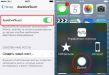
iPhone стал популярен благодаря своей многофункциональности и удобству в использовании. Компания Apple с каждым годом совершенствуется и расширяет функционал мобильного устройства.
Ни для кого не секрет, что управлять айфоном можно при помощи жестов и голоса. Отдельным преимуществом является опция AssistiveTouch. Несмотря на свою долгую историю, по поводу данной опции возникает ряд вопросов.
Давайте разбираться: Assistive Touch — что это на айфоне, и какие возможности нам предлагаются.
Что это и для чего
Виртуальная кнопка AssistiveTouch находится на главном экране устройства iPhone 6. Изначально функция была придумана для людей с ограниченными возможностями. В реальности кнопка способна заменить все функциональные возможности мобильного устройства.
Функционал AssistiveTouch предлагает универсальный доступ и управление устройством при помощи жестов одним или несколькими пальцами. Благодаря ей открыта опция получения доступа к приложениям или управление функциями iPhone 6, не открывая каждый раз раздел «Настройки».
Чтобы ответить на вопрос, что это — Assistive Touch на айфоне и как она работает, рассмотрим более подробно эту функцию.
Зарубежные пользователи айфонов давно признали значимость AssistiveTouch. Не только в случае поломки некоторых функций, но и как удобное дополнение при использовании мобильного устройства.
Отдельный интерес данная опция представляет для тех пользователей, у кого плохо работает либо вообще не работает кнопка Touch ID, кнопка блокировки или громкости.
Как включить Assistive Touch на «Айфоне 6»: инструкция

Включение этой волшебной опции займет не более минуты времени. Для этого разработчики компании встроили 3 возможных способа на выбор пользователя.
- 1-й способ. Заходим в «Настройки» – «Универсальный доступ» – «Касание» и ставим флажок на AssistiveTouch.
- 2-й способ. На помощь приходит голосовой помощник Siri: «Привет, Siri» – «Включить AssistiveTouch». Этот способ сработает при двух обстоятельствах: включенный мобильный интернет и активированная функция Siri.
- 3-й способ. Заходим в «Настройки» – «Универсальный доступ» – «Быстрые команды» и включаем опцию AssistiveTouch.
Выбираем наиболее удобный способ и проделываем несложную операцию.
Как на айфоне отключить Assistive Touch
То, что можно включить, можно и выключить. Соответственно, вышеперечисленные способы включения кнопки AssistiveTouch позволяют отключить данную функцию.
В случае если на столь сложную операцию нет времени, разработчики также продумали альтернативные варианты.
Одна из альтернатив представлена тремя быстрыми нажатиями кнопки Home. Либо три быстрых нажатия наэкранной кнопки AssistiveTouch.
Если способы включения и выключения данной опции вопросов не вызывают, то возникает ряд сложностей с функциональностью AssistiveTouch. Что же это такое на «Айфоне 6»?
Какие опции заменяет Assistive Touch
Кнопка AssistiveTouch благодаря своей многофункциональности и виртуальной гибкости может легко исправить недостатки iPhone.
Не смотря на историческое предназначение для людей с ограниченными возможностями, сегодня данная опция активно используется при сбое одной или нескольких других функций iPhone 6.
Но для начала нужно разобраться, что это — Assistive Touch — на айфоне.
Это как раз тот случай, когда границ не существует. Если бы в телефоне отказали почти все функции, это лишь немного затруднило бы его эксплуатацию благодаря одной наэкранной кнопке.

Если перезагрузка телефона представляет собой многоэтапный процесс, это легко изменить, назначив одно нажатие для перезапуска. То же касается снимка экрана. Одно касание решает несколько задач.
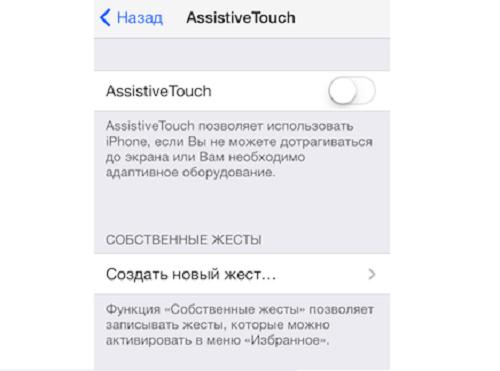
Опция предлагает создание собственных жестов. Для этого на экране пальцем проводим нужный жест, останавливаем и присваиваем «изобретению» название. AssistiveTouch через пункт «Избранное» воспроизводит записанный жест. Перед выбором жеста определитесь с точкой начала. Эта дополнительная возможность позволит вам управлять теми функциями на мобильном устройстве, которые работают некорректно либо не работают вовсе.
Остальные функции настраиваются после того, как разобрались с вопросом, как включить Assistive Touch.
Помимо всего прочего, кнопка предотвратит преждевременное стирание механической кнопки Home благодаря уменьшению воздействия на нее.
Настройка AssistiveTouch
При нажатии на кнопку AssistiveTouch всплывает небольшое меню с готовым вариантом функционирования данной опции.
После того как разберетесь с Assistive Touch (что это на «Айфоне 6»), сможете подстроить функцию под себя.

Всего в меню предложено 6 альтернативных кнопок.
- Центр уведомлений на тот случай, если верхняя часть экрана iPhone 6 не срабатывает.
- Аппарат обладает своим дополнительным меню: блокировка (если не работает верхнее включение) и поворот экрана, регулировка громкости (отвечает за управление звуковыми эффектами и громкостью звука, если механические кнопки не работают), настройка беззвучного режима.
- Пункт управления спасает с нерабочим нижним дисплеем.
- «Домой» дублирует кнопку Home на iPhone 6, что позволяет выйти на главный экран. При двойном нажатии отображает свернутые закладки.
- Управление голосом (Siri) активирует функцию «Голосовой помощник».
- Носитель содержит заготовки для пользователей, не желающих управлять двумя пальцами или совершать двойной нажатие.
Данное меню предлагается сразу после активизации функции, для того чтобы пользователь смог подстроить его под свои предпочтения и возможности.
Для изменения содержания и порядка клавиш в меню AssistiveTouch необходимо выполнить следующее: «Настройки» – «Универсальный доступ» – «Касание» и активируем опцию, выбираем «Меню верхнего уровня», выбираем значок, функционал которого необходимо корректировать. Клавишей +/- изменяем количество кнопок в меню.
Для возвращения к первоначальным настройкам кликаем «Сброс».
Использование опции
Самый явный недостаток – кнопка занимает определенное место на экране, что вынуждает постоянно ее перемещать, чтобы не совершить незапланированное действие.
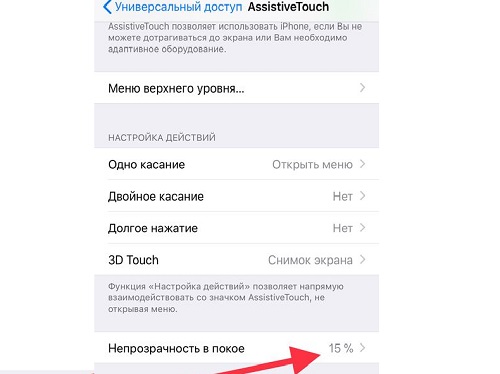
Для ассимиляции этого недостатка в настройках AssistiveTouch можно изменять степень прозрачности кнопки.
Функция AssistiveTouch предлагает целую гамму возможностей.
Спорный вопрос, есть ли недостатки у волшебной функции Assistive Touch. Как включить Assistive Touch на «Айфоне 6» (с 9-й iOS и выше) и насколько она будет удобна для конкретного пользователя, можно узнать, лишь воспользовавшись ею.
Кнопка бесспорно обладает большим потенциалом и возможностями. Если попробовать однажды, позже сложно будет отказать себе в удобстве.
Источник: mob-os.ru
Что делает команда touch под windows?
Простите начинающего, но как сделать чтобы команда touch gulpfile.js заработала? Увидел в уроке по bower эту команду, захотел использовать, но cmd выдает что то невнятное, не запуская эту команду.
- Вопрос задан более трёх лет назад
- 23405 просмотров
Комментировать
Решения вопроса 2

console.log(`You’re pulling my leg, right?`);
Под unix-like операционными системами touch либо обновляет дату последнего изменения файла, либо создает новый пустой файл. Под виндой точно такой команды (из коробки) нет. Создайте этот файл из своего редактора/IDE/файлового менеджера (в проводнике можно создать guplfile.txt и переименовать в gulpfile.js).
Можно поставить git (все равно понадобится), с ним идет т.н. git bash, в котором есть все или почти все юниксовые утилиты.
Источник: qna.habr.com